Dalam salah satu pointnya, Surat Edaran tersebut menyebutkan bahwa guru agar segera melakukan update riwayat inpassing secara mandiri di layanan Simpatika. Tentunya pengisian riwayat inpassing ini hanya berlaku pada guru-guru madrasah yang telah memiliki SK Pengangkatan Inpassing.
Inpassing sendiri adalah proses penyetaraan kepangkatan, golongan, dan jabatan fungsional guru Bukan PNS (GBPNS) dengan kepangkatan, golongan, dan jabatan guru PNS. Inpassing bertujuan untuk tertib administrasi, pemetaan guru dan kepastian pemberian tunjangan yang menjadi hak mereka
Lalu bagaimana cara update, edit, ataupun mengisi riwayat inpassing di layanan Simpatika?
Prosedur Pengisian Riwayat Inpassing
Pengisian riwayat inpassing dilakukan secara mandiri oleh PTK pemilik SK Inpassing di layanan Simpatika pada akun PTK masing-masing. Setelah melaukan pengisian, update, ataupun edit riwayat inpassing, PTK mencetak S12.
S12 hasil pengisian riwayat inpassing disetorkan ke Admin Simpatika tingkat Kabupaten/Kota. Admin Tingkat Kabupaten akan melakukan verifikasi dan validasi. Setelah benar, Admin Tingkat Kabupaten akan menyetujui riwayat inpassing tersebut dengana menerbitkan S13.
Dengan terbitnya S13, perubahan pada riwayat inpassing akan tercatat di sistem Simpatika secara permanen. Sebaliknya, jika PTK tidak menyerahkan S12 atau Admin tingkat Kabupaten tidak menyetujui perubahan riwayat tersebut maka, riwayat inpassing tidak tercatat di sistem.
Video Tutorial Mengisi Riwayat Inpassing
cara pengisian dan update riwayat inpassing melalui akun PTK di layanan Simpatika masing-masing dapat disimak melalui video tutorial berikut ini.
Untuk memutar video, klik tombol putar (play) berupa segitiga putih di tengah video di bawah ini. Jika terlalu cepat, lakukan pause dengan mengklik video atau tombol pause di pojok kiri bawah.
Jika masih bingung dengan video tutorial tersebut, baca ulasan singkat di bawah ini.
Cara Mengisi Riwayat Inpassing
Secara garis besar, untuk melakukan pengisian data riwayat Inpassing adalah sebagai berikut:
- Login ke situs simpatika.kemenag.go.id dengan menggunakan akun masing-masing. ID bisa menggunakan NUPTK/PegID, Siap ID, ataupun email alternatif yang telah didaftarkan.
- Pada dasbor layanan, pilih Layanan Simpatika menu PTK.
- Setelah masuk ke akun Simpatika, pilih salah satu menu Pendidikan, Karir, atau Diklat dan Sertifikasi.
- Pilih menu "Riwayat Pegawai"
- Klik tanda tambah atau plus (+) di sebelah kanan pada bagian Riwayat INPASSING
- Muncul jendela (kotak) Tambah Riwayat Inpassing. Isi kolom yang tersedia sesuai dengan SK Inpassing yang diterima, meliputi:
- Jenis Riwayat adalah golongan atau kepangkatan yang didapat sesuai dengan SK Inpassing. Pilihannya mulai dari Juru Muda (Ia) hingga Pembina Utama (IVe).
- Nomor Surat Pengangkatan yang tertera di SK Inpassing
- Tanggal mulai tugas
- Klik Tambahkan. Data riwayat Inpassing akan tertera di akun PTK. Tampilan ini belum permanen karena hanya terdapat di akun PTK yang bersangkutan saja dan belum tercatat di dalam sistem Simpatika.
- Cetak S12 dengan cara mengklik tulisan "Jadikan Permanen" di kotak kuning pada bagian atas layar.
- Setelah S12 tercetak, tandatangani dan kirimkan ke Admin Simpatika tingkat Kabupaten/Kota untuk diverifikasi dan validasi. S12 dilampiri dengan foto copy SK Pengangkatan Inpassing.
- Setelah Admin Simpatika tingkat Kabupaten/Kota menyetujui, keluarlah form S13. Ini berarti pengisian riwayat Inpassing telah tercatat di dalam sistem Simpatika.
Untuk mengetahui riwayat Inpassing telah disetujui oleh Admin Simpatika tingkat Kabupaten/Kota dan tercatat secara permanen di sistem Simpatika dapat diketahui berdasarkan terbitnya S13. Jika telah menerima S13 berarti riwayat telah tercatat. Atau bisa juga dicek di akun PTK masing-masing. Jika kotak kuning di bagian atas layar yang bertuliskan "Cetak ulang surat pengajuan" dan "Batal Jadikan Permanen" telah hilang berarti telah disetujui oleh Admin Simpatika tingkat Kabupaten/Kota.
Setelah proses dan tahapan pengisian (update) riwayat Impassing selesai, dengan diterimanya form S13, apakah sudah selesai?
Tunggu dulu!
Masih ada yang namanya VERVAL INPASSING. Verval Inpassing? Makanan apalagi itu?
Untuk memverifikasi dan memvalidasi SK Inpassing yang sudah beredar, Kementerian Agama melakukan Verval Inpassing melalui layanan Simpatika. Tujuan utamanya dari verval ini adalah sebagai verifikasi dan validasi keaslian dan keabsahan SK Inpassing yang dipunyai setiap PTK. Siapa tahu ada yang memiliki SK Inpassing palsu, alias tidak terdaftar di database Kementerian Agama.
Proses dan prosedur verval Inpassing akan mirip dengan verval NRG yang pernah dilakukan di Tahun pelajaran 2014/2015 silam.
Syarat untuk mengikuti verval Inpassing ini antara lain:
Prosedurnya bagaimana?
Sabar. Karena fitur Verval Inpassing baru akan dirilis pada awal bulan Februari 2016, prosedur dan tutorial verval Inpassing akan dijelaskan dalam artikel tersendiri yang insa Allah akan diterbitkan setelah fitur tersebut aktif.
Demikian cara mengisi riwayat inpassing pada layanan Simpatika. Jika menemui kendala atau permasalahan dapat menuliskan pertanyaan di kolom komentar di bawah artikel ini.
Setelah Mengisi Riwayat Inpassing, Sudah Selesai?
Setelah proses dan tahapan pengisian (update) riwayat Impassing selesai, dengan diterimanya form S13, apakah sudah selesai?
Tunggu dulu!
Masih ada yang namanya VERVAL INPASSING. Verval Inpassing? Makanan apalagi itu?
Untuk memverifikasi dan memvalidasi SK Inpassing yang sudah beredar, Kementerian Agama melakukan Verval Inpassing melalui layanan Simpatika. Tujuan utamanya dari verval ini adalah sebagai verifikasi dan validasi keaslian dan keabsahan SK Inpassing yang dipunyai setiap PTK. Siapa tahu ada yang memiliki SK Inpassing palsu, alias tidak terdaftar di database Kementerian Agama.
Proses dan prosedur verval Inpassing akan mirip dengan verval NRG yang pernah dilakukan di Tahun pelajaran 2014/2015 silam.
Syarat untuk mengikuti verval Inpassing ini antara lain:
- Memiliki SK Inpassing (dibutuhkan file scan berwarna dan foto copy SK Inpassing)
- Telah mengisi Riwayat Impassing di layanan Simpatika seperti dijelaskan dalam artikel ini.
- Mengisi Verval Inpassing di layanan Simpatika pada akun PTK pribadi masing-masing sesuai dengan prosedur dan tata cara yang telah ditetapkan.
- Memantau hasil atau status verval Inpassing (setelah melakukan verval) di layanan Simpatika pada akun PTK masing-masing.
Prosedurnya bagaimana?
Sabar. Karena fitur Verval Inpassing baru akan dirilis pada awal bulan Februari 2016, prosedur dan tutorial verval Inpassing akan dijelaskan dalam artikel tersendiri yang insa Allah akan diterbitkan setelah fitur tersebut aktif.
Demikian cara mengisi riwayat inpassing pada layanan Simpatika. Jika menemui kendala atau permasalahan dapat menuliskan pertanyaan di kolom komentar di bawah artikel ini.

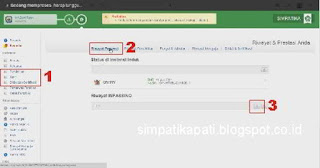







0 Comments